Sådan opsætter du en Amazon Fire-tablet
Hvad skal man vide
- Når du har oprettet forbindelse til Wi-Fi, skal du logge ind på din Amazon-konto eller oprette en ny.
- Når du er færdig, skal du oprette en pinkode og konfigurere forældrekontrol. Brug Alexa-appen til at forbinde dine smartenheder.
Denne artikel forklarer, hvordan du konfigurerer en Amazon Fire-tablet. Instruktionerne gælder for alle Fire-tabletmodeller.
Hvordan opsætter jeg en Amazon Fire-tablet?
Du skal bruge en Wi-Fi-forbindelse for at konfigurere din Fire-tablet, så sørg for, at du er inden for rækkevidde af et netværk, du har adgang til. Du skal også have en Amazon-konto, men hvis du ikke har en, kan du oprette en konto på din enhed.
De muligheder, du ser, kan variere afhængigt af din Fire-tablets generation, men processen er stort set den samme på alle enheder.
Før du tænder din tablet, skal du sørge for, at den er fuld opladning. Tilslut den, og hold øje med batteriindikatoren. Når den er opladet, skal du trykke på og holde nede Strøm knappen for at tænde din enhed.
Vælg dit sprog og foretrukne skriftstørrelse, og tryk derefter på Blive ved.
-
Vælg dit Wi-Fi-netværk, og indtast adgangskoden for at oprette forbindelse. Din Fire-tablet vil automatisk downloade alle de opdateringer, den har brug for.
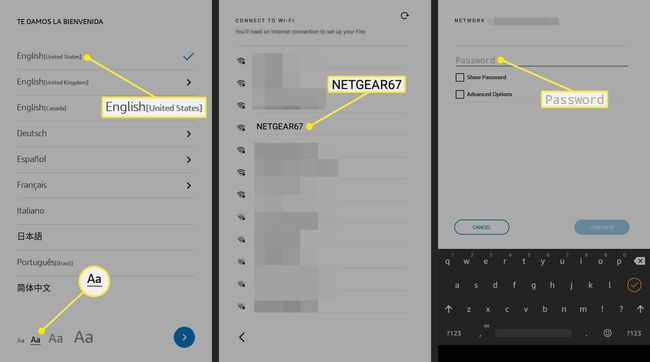
Log ind på din Amazon-konto, eller tryk på Start her at oprette en ny.
Hvis din Amazon-konto har sikkerhedskopieret data fra en tidligere Fire-tablet, kan du trykke på Gendan for at indlæse alle dine gamle apps. Ellers skal du trykke på Må ikke gendannes for at starte med standardindstillingerne.
-
Gennemgå funktionerne og fjern markeringen af alle, du ikke ønsker, og tryk derefter på Blive ved.
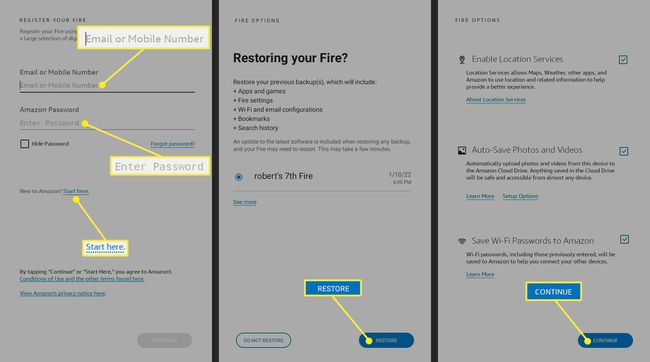
-
Se en kort introduktionsvideo, og vælg derefter de profiler, der er knyttet til din Amazon-konto, der skal bruge enheden. Hvis du inkluderer en børneprofil, bliver du bedt om at indtaste en adgangskode eller pinkode til låseskærmen.
Du kan til enhver tid oprette en børneprofil på din Fire-tablet med Amazon Kids-appen.
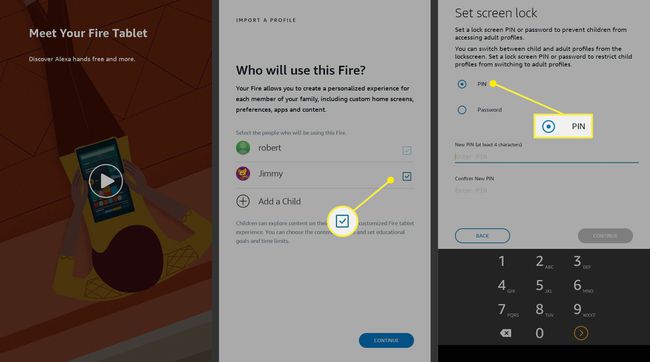
-
Du får muligvis tilbud på Amazon-tjenester som Goodreads, Prime og Kindle Unlimited. Du kan altid tilmelde dig disse tjenester senere, så afvis at fortsætte med opsætningen.
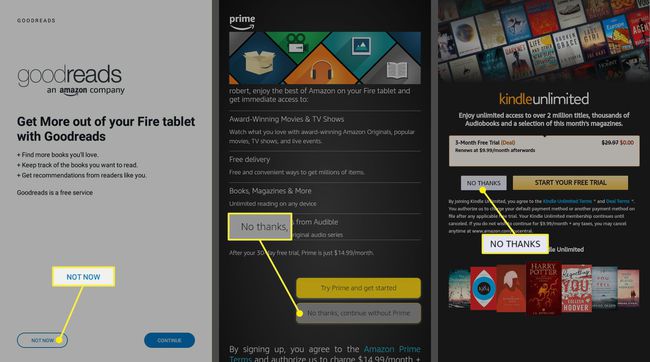
-
Dernæst vil Amazon anbefale indhold såsom film, apps og spil. Vælg de elementer, du vil downloade, eller tryk på Ikke nu at fortsætte.
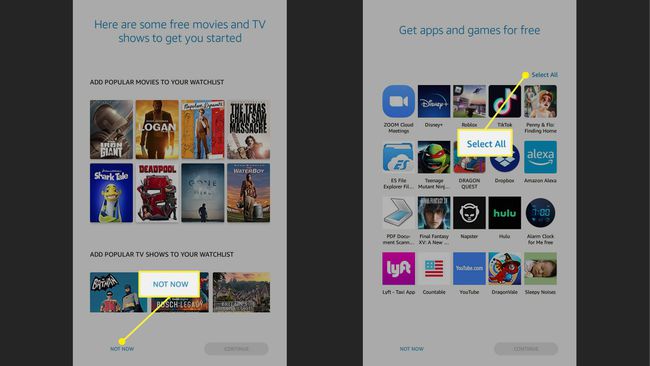
-
Du vil derefter blive ledt igennem opsætningen af Alexa-stemmeassistenten. Tryk på Enig & Fortsæt, eller vælg Deaktiver Alexa, og tryk derefter på Blive ved.
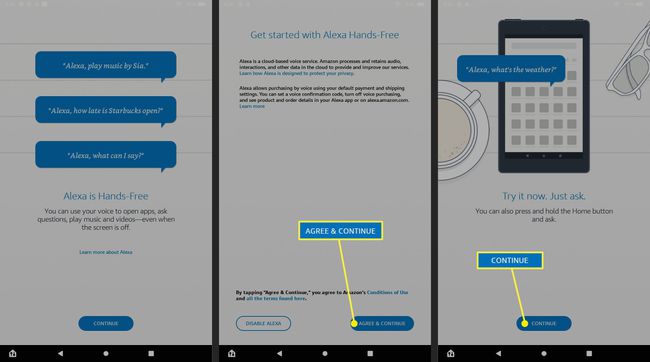
-
Tryk på Afslut for at nå frem til din Fire-tablets startskærm. Luk eventuelle pop op-vinduer, så er du klar til at begynde at bruge din enhed.
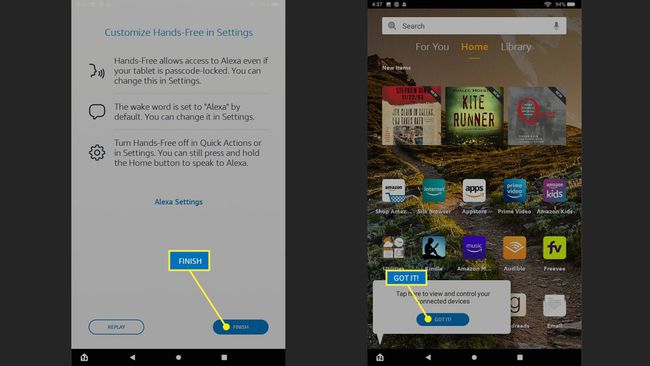
Kan du oprette en brandtablet uden en Amazon-konto?
Du kan ikke bruge en Fire-tablet uden en Amazon-konto. Hvis du ikke har en, kan du oprette en Amazon-konto, når du konfigurerer din enhed.
Hvad skal jeg gøre efter opsætning af min brandtablet?
Hvis du ikke oprettede en adgangskode, da du konfigurerede din enhed, skal du gå til Indstillinger > Sikkerhed og privatliv > Lås skærm adgangskode.Hvis dit barn skal bruge enheden, skal du også opsætte forældrekontrol på din Fire-tablet. For at styre dine smarte hjemmeenheder, såsom Amazon Echo eller Echo Show, brug Alexa-appen til Fire-tablets.
FAQ
-
Hvordan opdaterer jeg en Amazon Fire-tablet?
Se efter en opdatering til din Fire-tablets software i appen Indstillinger. Gå til Indstillinger > Enhedsindstillinger > Systemopdateringer > Tjek nu. Hvis ny software er tilgængelig, vil du modtage en prompt om at downloade og installere den.
-
Hvordan nulstiller jeg en Amazon Fire-tablet til fabriksindstillinger?
Til nulstil en Amazon Fire-tablet til fabriksindstillingerne, gå til Indstillinger > Enhedsindstillinger > Nulstil til fabriksindstillinger > Nulstil. Denne proces sletter alt på tabletten, men du vil være i stand til at synkronisere igen og downloade alt igen, når du sikkerhedskopierer det.
